Qustodio é um ótimo aplicativo que pode ajudar você a rastrear e bloquear certos sites no seu dispositivo. Este aplicativo é perfeito para todos os pais. Mas você já teve algum problema com o aplicativo Qustodio?
A coisa mais comum que os usuários fazem ao enfrentar problemas com este aplicativo é desinstale o Qustodio no Mac. Esta é a única maneira de corrigir o problema. Então, se você quer aprender as diferentes formas de remoção on como remover Qustodio do Mac, então é melhor ler o restante deste artigo.
Conteúdo: Parte 1. O que acontece se você excluir o Qustodio?Parte 2. Como desinstalar o Qustodio sem senha no Mac?Parte 3. Como faço para excluir o Qustodio no Mac manualmente?Parte 4. Conclusão
Parte 1. O que acontece se você excluir o Qustodio?
Se você excluir ou desinstalar o Qustodio, um aplicativo de controle parental, várias coisas acontecerão dependendo da sua função (pai ou filho) e do tipo de dispositivo:
-
Para pais/administradores:
- Controle Perdido: Você perderá a capacidade de monitorar e gerenciar o dispositivo da criança remotamente. O Qustodio não rastreará atividades online, bloqueará conteúdo inapropriado ou aplicará restrições de tempo.
- Conta ainda ativa: Excluir o aplicativo de um único dispositivo não exclui sua conta Qustodio. Você pode reinstalar o aplicativo ou monitorar outros dispositivos se eles estiverem conectados à sua conta.
- Dados de backup: O histórico de uso (como dados de navegação ou tempo de tela) armazenado na nuvem deve permanecer acessível se você reinstalar o aplicativo ou fizer login na sua conta.
-
Para crianças (no dispositivo da criança):
- Remoção de Restrições (na maioria dos casos): Se o Qustodio for desinstalado com sucesso do dispositivo da criança, todas as restrições de uso da Internet, bloqueio de aplicativos e limites de tempo serão removidos.
- Detecção de adulteração: Alguns pais configuram o Qustodio para enviar notificações se o aplicativo for removido ou adulterado. Isso pode disparar um alerta para os pais.
- Dificuldade de desinstalação: Em alguns dispositivos (especialmente dispositivos Apple), a remoção do Qustodio pode exigir uma senha ou permissão administrativa, tornando mais difícil para crianças desinstalarem sem o conhecimento dos pais.
Remover o aplicativo não cancela a conta ou a assinatura, então o serviço ainda pode ser acessado se necessário.
No entanto, se você experiência enfrentando problemas Com o aplicativo Qustodio, você pode aprender maneiras fáceis de remover o Qustodio do Mac abaixo.
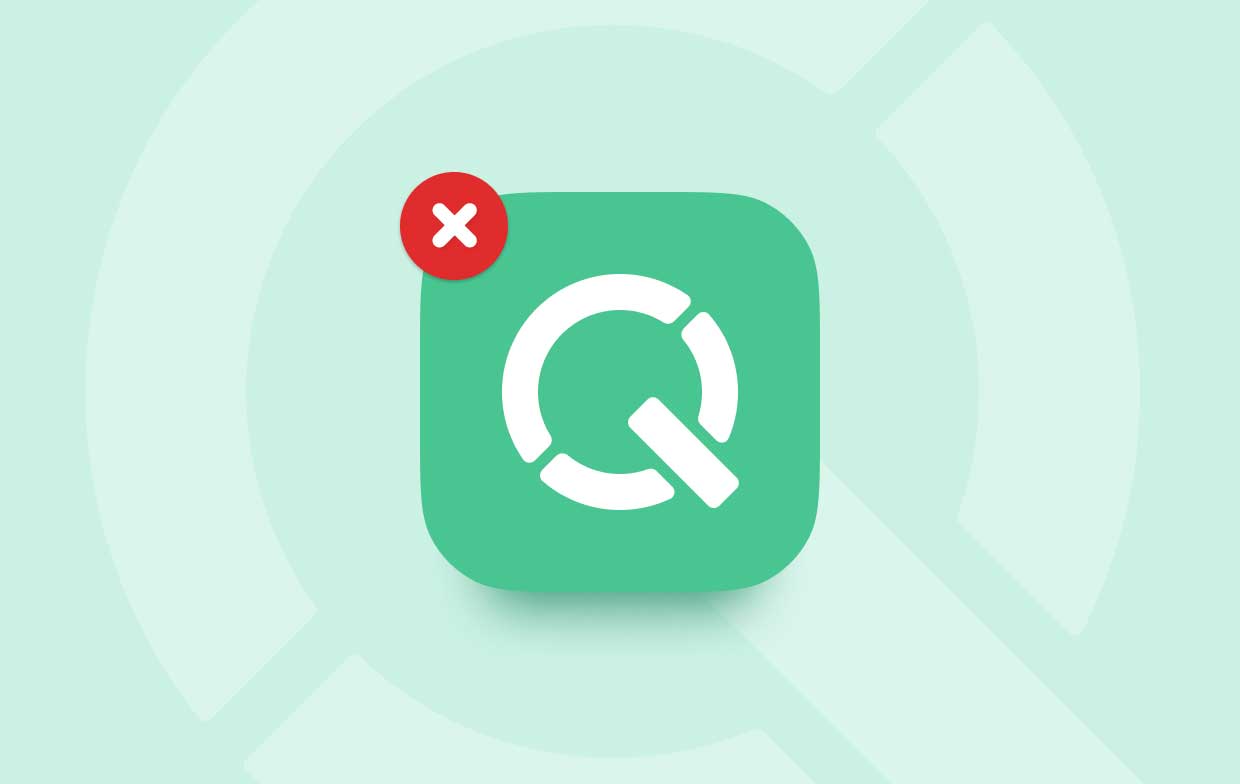
Parte 2. Como desinstalar o Qustodio sem senha no Mac?
Para aprender como desinstalar o Qustodio no Mac usando o caminho mais rápido, tudo o que você precisa é da melhor ferramenta de limpeza -- iMyMac PowerMyMac.
O PowerMyMac pode ajudar você a remover completamente os aplicativos do seu Mac sem deixar sobras rapidamente. Se você quiser se livrar de dados inúteis e outros arquivos inúteis no seu dispositivo, então ele pode simplesmente ajudá-lo. Ele também pode encontre arquivos duplicados e excluí-los com apenas um clique.
Então, para aprender como remover Qustodio do Mac facilmente usando PowerMyMac, basta seguir os passos abaixo:
- Efetue login na sua conta após iniciar o PowerMyMac.
- Clique na Desinstalador de aplicativos para iniciar o processo.
- Agora toque SCAN para que o software possa começar a escanear seu dispositivo em busca de todos os aplicativos.
- Revise todos os apps instalados no seu dispositivo após o término da verificação. Selecione os apps que você quer desinstalar, neste caso, selecione Qustodio.
- Basta tocar no LIMPO botão para permitir que o aplicativo comece a remover o aplicativo Qustodio, incluindo todos os arquivos e dados que o acompanham.
- A “Limpo Concluído” janela aparecerá quando o processo terminar. E agora você desinstalou com sucesso o aplicativo Qustodio junto com todas as suas extensões de arquivo com apenas um clique simples.

Parte 3. Como faço para excluir o Qustodio no Mac manualmente?
Se você ainda deseja aprender o método manual, aqui está um guia simples que criamos para você. Tudo o que você precisa fazer é seguir todas as etapas que fornecemos para remover com sucesso o Qustodio do Mac usando o caminho manual.
Para desinstalar manualmente o Qustodio no Mac:
- Vá para o seu Launchpad e procure o aplicativo Qustodio
- Pressione e segure o aplicativo até que ele comece a tremer
- Agora, clique no X e toque no Apagar botão quando a janela pop aparecer
- O próximo é tocar no seu em destaque então clique Go e toque em Ir para a Pasta. Digite a palavra
~/Library/e digite a palavra Qustodio logo após - Clique Biblioteca embaixo dele
- Selecione todos os arquivos que aparecem no resultado da pesquisa
- Depois que todos eles estiverem selecionados, arraste-os para a Lixeira
- Botão direito do mouse Lixo e selecione Esvaziar Lixo para desinstalar completamente o Qustodio no Mac

Muitos usuários tendem a seguir o método manual ao desinstalar o aplicativo Qustodio do Mac. No entanto, gostaríamos de lembrá-lo de que alguns dados que acompanham seu aplicativo Qustodio permanecerão no seu computador às vezes. Além disso, usar o modo manual pode consumir mais tempo e esforço do que usar uma ferramenta de limpeza.
Parte 4. Conclusão
Agora, você finalmente aprendeu a remover Qustodio do Mac usando o manual e o melhor método. Cabe a você qual método você gostaria de usar. Mas é claro, ainda recomendamos usar a maneira mais rápida e simples que é baixando e instalando o PowerMyMac ferramenta.
este aplicativo pode permitir que você use seus muitos recursos, que incluem a desinstalação de aplicativos indesejados, como o Qustodio. Além disso, o PowerMyMac foi comprovado por muitos usuários que pode funcionar de forma perfeita e eficiente quando usado.



